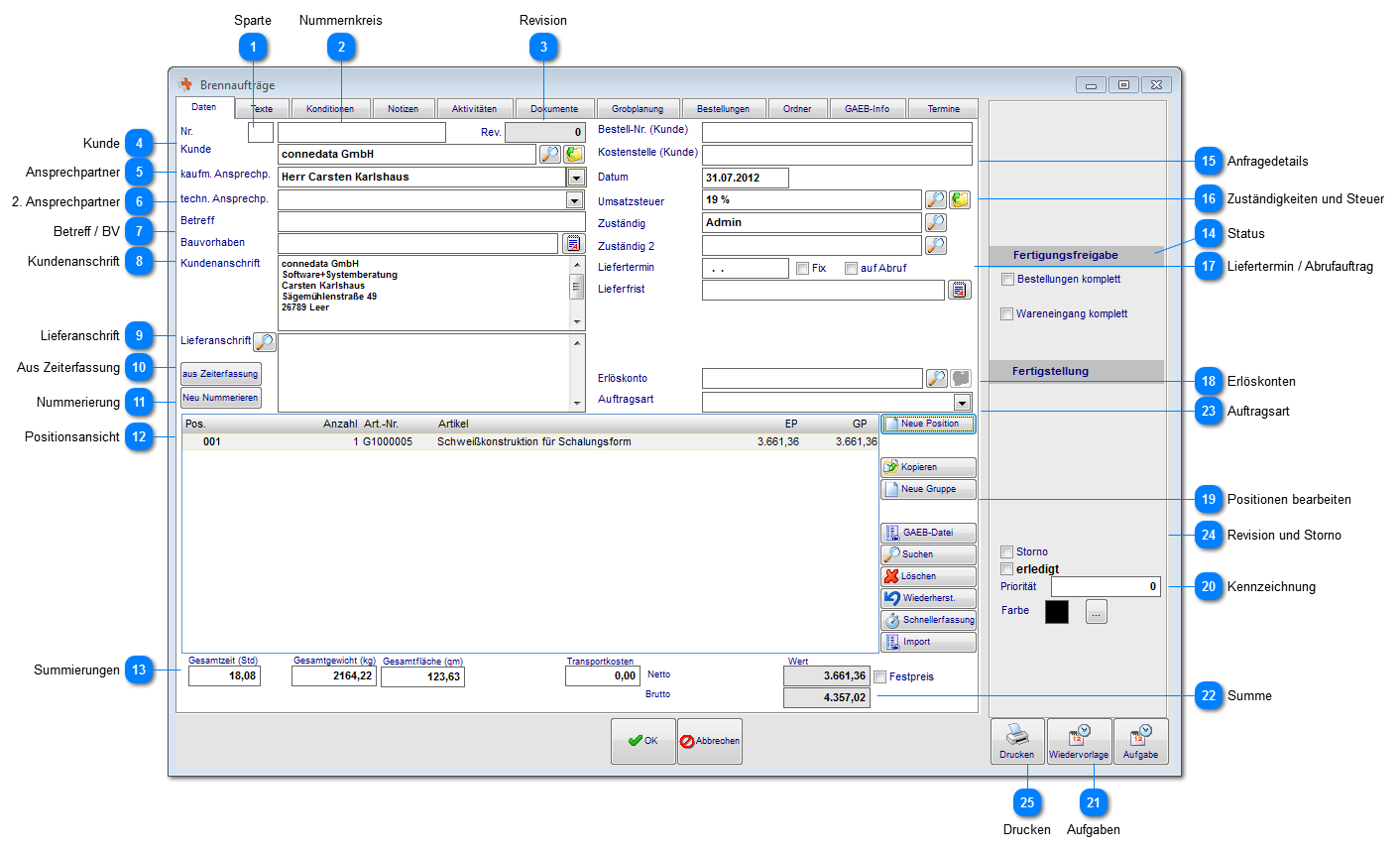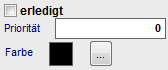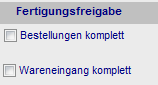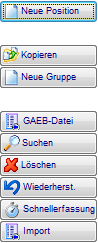Sparte
Durch die Spartennummern können verschiedene Unternehmensbereiche (z.B. Maschinenbau, Metallbau) eindeutig zugeordnet werden. Diese werden in speziellen Ausdrucken verwendet.
|
 Nummernkreis
Die fortlaufenden Nummernkreise für Anfragen, Angebote, Aufträge sowie Lieferschein und Rechnung werden in der Baumstruktur festgelegt. |
 Revision
In der Toolbar besteht die Möglichkeit eine Auftragsrevision zu erstellen. Hierdurch wird ein separater Auftrag mit einem Verweis auf das ursprüngliche erstellt.
|
 Kunde
Wählen sie hier durch Eingabe der Zeichen oder durch die Lupenfunktion einen Kunden aus.
|
 Ansprechpartner
Sofern bei der Kundenadresse ein Ansprechpartner hinterlegt ist, können sie diesen hier zuweisen. nach Übernahme erfolgt eine Abfrage ob der Ansprechpartner mit in die Anschrift übernommen werden soll.
|
 2. Ansprechpartner
Sie können einen separaten Ansprechpartner für technische Fragen hinterlegen.
|
 Betreff / BV
Sie können zur kurzen Beschreibung des Projekts einen Betreff eingeben. Bei öffentlichen Auftraggebern (GAEB-Import) wird hier das Bauvorhaben eingetragen.
|
 Kundenanschrift
Die Kundenanschrift wird zunächst nach Auswahl des Kunden und des Ansprechpartners übernommen. Diese können sie für dieses Angebot jedoch ändern oder ergänzen.
|
 Lieferanschrift
Wenn bei der Kundenadresse eine abweichende Lieferanschrift angegeben wurde, wird diese zunächst nach Auswahl des Kunden übernommen. Sie können die Adresse auch manuell eingeben.
|
 Aus Zeiterfassung
Über diesen Button können aus vorhandenen Zeiterfassungsdaten zu diesem Kunden, die Daten als Positionsdaten erfasst werden.
|
 Nummerierung
Die Positionen werden i.d.R. fortlaufend nummeriert. Durch Löschen von Positionen kann es bei der Eingabe zu Lücken im Nummernkreis kommen. Über diesen Button werden die Positionen automatisch neu nummeriert.
|
 Positionsansicht
In diesem Bereich werden ihnen die bereits angelegten Positionen angezeigt.
|
 Summierungen
Hier werden ihnen die Details zu den Vorgängen angezeigt. Die Gesamtzeit resultiert aus der Summe der Arbeitsschritte (inkl. Rüstzeiten) in den Kalkulationen. Das Gesamtgewicht wird anhand der Stücklistenpositionen in den Kalkulationen ermittelt. Sofern möglich (Bleche, Flachmaterial oder Formel bei Rundmaterial), wird ihnen die Gesamtfläche ausgerechnet.
Die Transportkosten können hier für den gesamten Vorgang hinterlegt werden. Diese können allerdings auch aus den Positionen addiert werden.
|
 Status
Über diesen Bereich ist der Auftragsstatus zur einfachen und internen Kommunikation ersichtlich. Der Status ist in der Auftragsübersicht als Ampel sichtbar. Dieser ist in die nachfolgenden Bereiche gegliedert.
Fertigungsfreigabe
-
Bestellungen komplett: Anhand der auftragsbezogen ausgelösten Bestellungen wird der Versand zum Lieferanten im Einkauf überprüft. Sofern alle Bestellungen vollständig versendet (gedruckt) sind wird diese Option gesetzt. -
Wareneingang komplett: Anhand der auftragsbezogen ausgelösten Bestellungen wird der Wareneingang im Einkauf überprüft. Sofern alle Bestellungen vollständig geliefert sind wird diese Option gesetzt.
|
 Anfragedetails
Hier können sie die kundenseitigen Details zum Auftrag hinterlegen. Das Datum wird automatisch ausgefüllt.
|
 Zuständigkeiten und Steuer
Die Umsatzsteuer wird automatisch aus den Kundendaten übernommen. Bei besonderen Steuersätzen können sie diesen hier ändern. Weiterhin können die für diesen Vorgang zugewiesenen Sachbearbeiter hinterlegt werden.
|
 Liefertermin / Abrufauftrag
Geben sie hier den von Kunden gewünschten Liefertermin ein. Die "Lieferfrist" sowie "Fix" und "auf Abruf" werden i.d.R. auf das Angebotsformular gedruckt wenn sie entsprechende Angaben machen. Auf Abruf macht diesen Auftrag zum Abrufauftrag. Aus einem Abrufauftrag können verschiedene Einzelaufträge erstellt werden. Der Abrufauftrag wird in der Auftragsübersicht blau gekennzeichnet. Die Positionen des Auftrags werden hierbei besonders gekennzeichnet und die zu liefernde Menge (zu erstellende Restmenge) werden hierbei im ursprünglichen Auftrag separat ausgewiesen.
|
 Erlöskonten
Sofern dieses Projekt nicht auf die Standarderlöskonten laufen soll, können sie hier ein abweichendes Erlöskonto eingeben.
|
 Positionen bearbeiten
Über diese Button-Leiste bearbeiten sie die Positionen der Vorgänge. Weitere Details zum Anlegen und Bearbeiten lesen sie im Bereich Positionen.
-
Neue Position: legt eine neue Position an -
Hinzufügen: fügt aus vorhanden Anfragen, Angeboten und Aufträgen Positionen hinzu -
Kopieren: kopiert die markierte Position -
Neue Gruppe: legt eine neue Gruppe an (im unserem Beispiel: "Zerspanungsteile" und "Schweißkonstruktionen"), die Gruppenfunktion wird auch für GAEB-Importe (optional) verwendet um die verschiedenen Ebenen abzubilden -
Neue Baugruppe: legt eine neue Baugruppe als Unterposition an -
GAEB-Datei (optional): importieren sie mit dieser Funktion GAEB-Dateien (.D82; .D83; .D84; .D85)
-
Suchen: suchen sie nach Positionen im Datensatz, das System Positioniert auf diese Position -
Wiederherstellen: stellen sie zuvor gelöschte Positionen hiermit wieder her -
Schnellerfassung: Möglichkeit Positionen schnell ohne Details und Kalkulation zu erfassen -
Import: eine Möglichkeit Positionen zu importieren aus Excel und CSV
|
 Kennzeichnung
Die Checkbox Erledigt wird nach Beendigung des Vorgangs (Drucken aller Lieferscheine, Berechnen aller Positionen) gesetzt. Beispielsweise von der Anfrage zum Angebot werden die erledigten Anfragen in der Ansicht ausgeblendet. Erledigte Datensätze können über die Suchleiste wieder eingeblendet werden, diese werden dann in der Ansicht "durchgestrichen" dargestellt.
Die Prioritäten können in der Ansicht als Sortierfunktion genutzt werden. Weiterhin können sie die Farben für alle Ausdrucke verwenden um Bereiche zuzuordnen.
|
 Aufgaben
Sie können sich über die Wiedervorlagen an diesen Auftrag erinnern lassen. Sie können auch Aufgaben erstellen und delegieren. Diese Datensätze werden im Kalender angezeigt. |
 Summe
Zunächst wird ihnen hier das Projektvolumen Brutto und Netto angezeigt. Mit Festpreis können sie den Nettopreis fix definieren. Hierbei werden die Gesamtpreise der Positionen ausblendet. Mit den Staffelpreisen erhalten sie die Möglichkeit verschiedene Abnahmemengen zu definieren. |
 Auftragsart
Mit der Auftragsart können sie eine automatische Priorisierung der Aufträge vornehmen die in der Angebotsübersicht entsprechend sortiert werden können. Zur Verfügung stehen ihnen folgende Optionen (Einflussfaktoren):
Anhand dieser Kriterien werden neu erstellte Angebote priorisiert.
|
 Revision und Storno
Es besteht die Möglichkeit in der Toolbar aus dem Auftrag eine neue Revision zu erstellen. Dieser Status wird hier ersichtlich. Ohne Berechnung kennzeichnet den Auftrag als Gewährleistungsauftrag. Storno wird als Status zur Verfügung gestellt um während der Bearbeitung den Auftrag abzubrechen. |
 Drucken
Über die Druckfunktion können sie nun verschieden Dokumente zum Auftrag ausdrucken. |
|